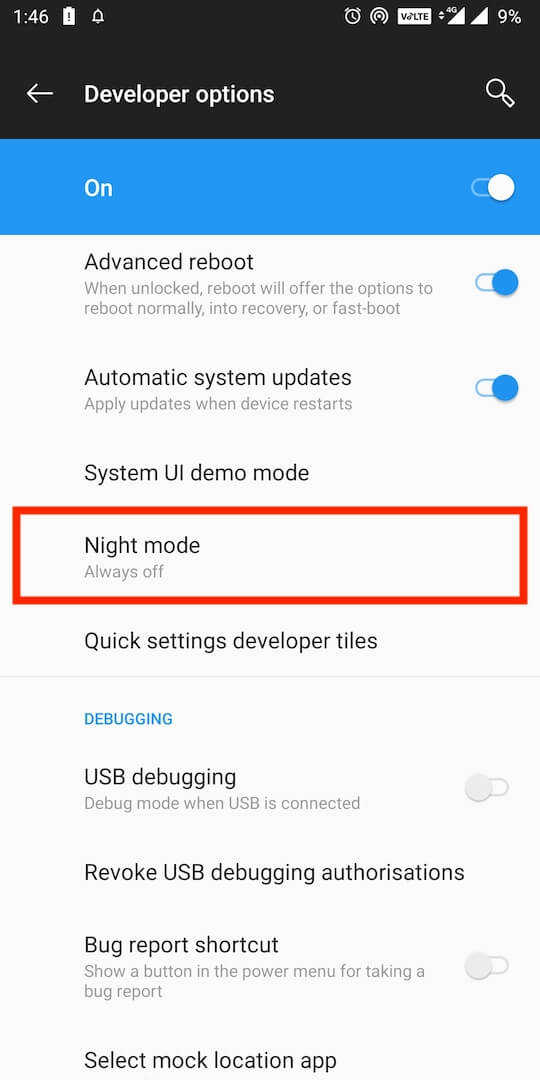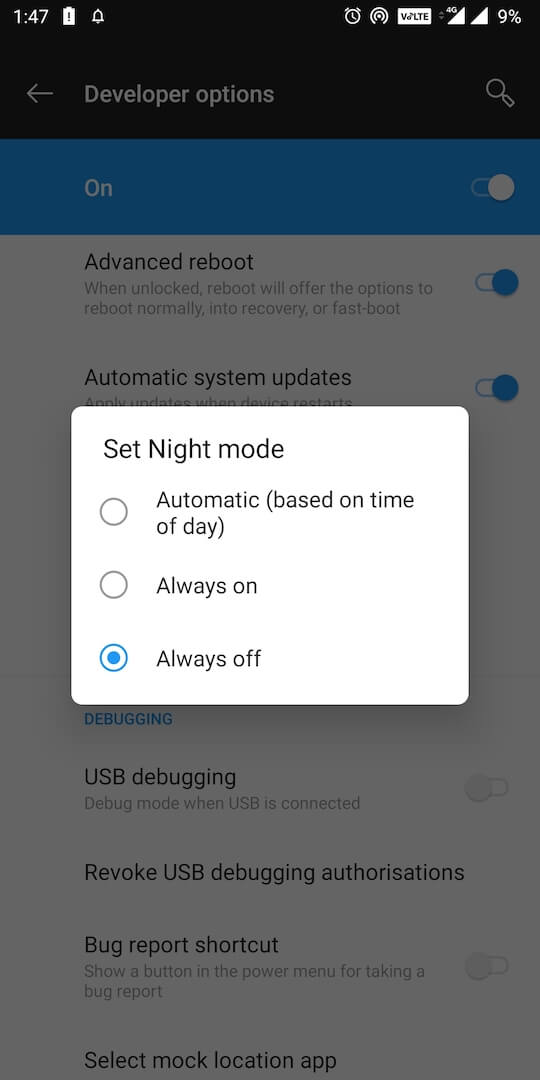Modul întunecat a devenit din ce în ce mai popular și acum aproape toate aplicațiile vă permit să treceți la o temă întunecată. Instagram pentru Android nu face excepție, deoarece compania testează oficial modul întunecat în versiunea sa beta. În mod surprinzător, modul întunecat nu este încă văzut pe Instagram pentru iOS, care de obicei primește noi funcții înaintea Android. Deși nu puteți activa pur și simplu modul întunecat pe Instagram, deoarece aplicația în sine nu include încă o comutare sau o setare pentru a comuta între tema deschisă și întunecată.
Cu toate acestea, utilizatorii pot obține modul întunecat în aplicația Instagram pe Android activând modul întunecat la nivelul întregului sistem, care este livrat cu Android 10. Procedând astfel, Instagram va forța să urmeze setarea sistemului și să afișeze tema întunecată AMOLED încorporată. Pentru ca acest lucru să funcționeze, smartphone-ul dvs. ar trebui să ruleze Android 10 sau o interfață de utilizare personalizată, cum ar fi Samsung OneUI sau MIUI bazată pe acesta.
CITEȘTE ȘI: Obțineți Instagram pe ecran complet pe iPad folosind aplicația sa web progresivă
În același timp, cei care rulează Android 9 Pie pe smartphone-ul lor pot încerca și modul întunecat al Instagram chiar acum. Pentru aceasta, trebuie să activați „Modul de noapte” care este ascuns în Opțiunile pentru dezvoltatori de pe Pie, iar Instagram va adopta instantaneu o interfață alb-negru adevărată. Acest lucru pare să funcționeze pentru utilizatorii POCO F1, OnePlus 6T, Samsung Galaxy Note 8, Nexus 6P și LG V30 care rulează Pie OS.
Mai mult, bara de stare nu s-a oprit când am testat-o pe OnePlus 5T care rulează OxygenOS 9.0.8. Iată câteva capturi de ecran.



Fără să mai așteptați, iată cum puteți activa tema întunecată în Instagram pe dispozitivele Android care rulează Pie sau Android 10.
Cum să activați modul întunecat Instagram pe Android
- Descărcați și instalați cel mai recent 114.0.0.0.41 versiunea alfa de Instagram prin încărcarea laterală a fișierului APK.
- În Android 10, activați modul întunecat la nivelul întregului sistem. Consultați: Cum să activați tema întunecată în Android 10.
- În Android 9 Pie, accesați Setări dispozitiv > Sistem > Opțiuni pentru dezvoltatori. Căutați setarea „Mod noapte” și comutați-o la „Întotdeauna pornit”.
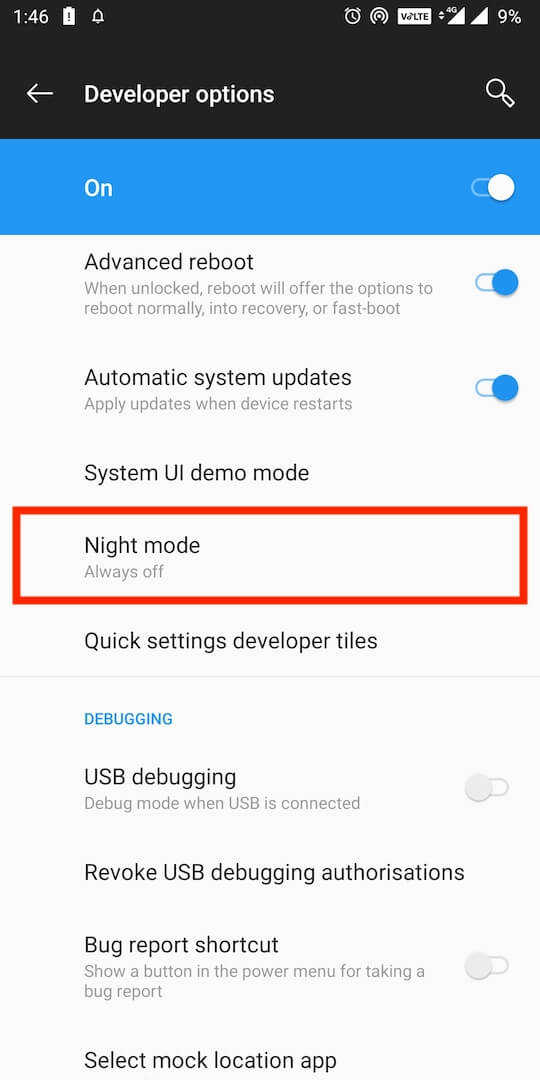
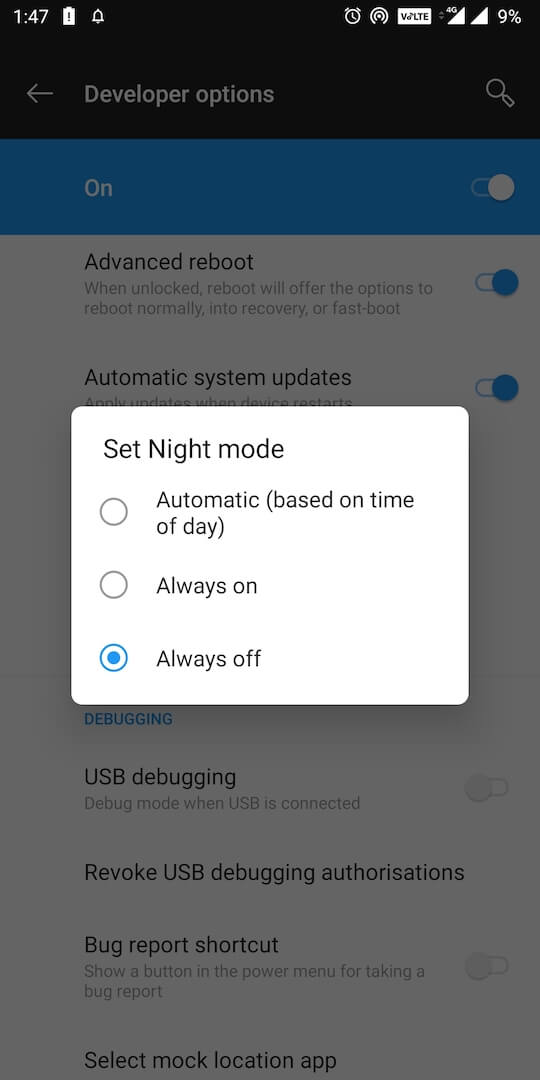
- Acum deschide Instagram și ar trebui să vezi o temă neagră.
Pentru a reveni la tema deschisă pe Instagram, pur și simplu dezactivați tema întunecată la nivelul întregului sistem.
Cum să accesați Opțiunile pentru dezvoltatori
Pentru a activa opțiunile pentru dezvoltatori pe Android, navigați la Setări > Despre telefon. Derulați în jos în jos și atingeți „Numărul de construcție” de 7 ori. Acest lucru ar trebui să activeze setările pentru dezvoltatori pe dispozitivul dvs.
Pentru a accesa opțiunile pentru dezvoltatori, accesați Setări > Sistem și ar trebui să vedeți „Opțiuni pentru dezvoltatori”.
Notă: Pașii exacti pentru a găsi numărul de versiuni și opțiunile de dezvoltator pot varia ușor în funcție de dispozitivul dvs. Android și de interfața de utilizare personalizată pe care rulează.
Vorbind despre modul întunecat, arată grozav pe Instagram, în ciuda faptului că este în stadiul beta. Interfața neagră pură arată grozav în întreaga aplicație, inclusiv cronologia, setările, mesajele directe, fila de notificări și așa mai departe. Cu siguranță vă veți bucura de el în timp ce utilizați aplicația Instagram pe timp de noapte.
Etichete: AndroidAndroid 10AplicațiiMod întunecatInstagram